Smartfon jest „inteligentny” tylko wtedy, gdy ma połączenie z Internetem, ponieważ do działania różnych aplikacji potrzebna jest działająca sieć internetowa. Oznacza to jednak również, że te aplikacje zajmują dużo przepustowości naszego łącza internetowego. A jeśli całkowicie polegasz na danych mobilnych w smartfonie z Androidem i nie masz nieograniczonego planu, przepustowość powinna wkrótce się skończyć. Problem w tym, że niektóre aplikacje korzystają z internetu nawet wtedy, gdy działają w tle. Podczas gdy aplikacje komunikacyjne, takie jak WhatsApp, Messenger, muszą być cały czas połączone z Internetem, inne aplikacje tak naprawdę nie muszą być zawsze połączone. Tak więc, jeśli masz ograniczony plan transmisji danych lub nawet szerokopasmowe połączenie Wi-Fi z miesięcznym limitem przepustowości, powinieneś ograniczyć korzystanie z Internetu przez aplikacje na smartfonie z Androidem.
Dobra wiadomość jest taka, że istnieją sposoby blokowania dostępu do Internetu w określonych aplikacjach na Androida. Możesz to zrobić za pomocą wbudowanych opcji Androida lub możesz użyć aplikacji innej firmy. Najpierw przyjrzyjmy się, jak natywnie możesz ograniczyć dostęp do Internetu dla określonych aplikacji na Androida:
Ogranicz dane w tle w systemie Android natywnie
Możesz łatwo ustawić ograniczenia danych w tle dla określonych aplikacji na Androida. Wszystko, co musisz zrobić, to udać się do Ustawienia-> Aplikacje i wybierz aplikację chcesz zablokować dane w tle. w Informacje o aplikacji stronę, możesz dotknąć „Użycie danych" i tu, włącz „Ogranicz dane aplikacji w tle”. Daje to pewność, że aplikacja nie pobiera żadnych danych mobilnych podczas działania w tle. Jeśli jednak otworzysz aplikację, będzie ona korzystać z internetu.
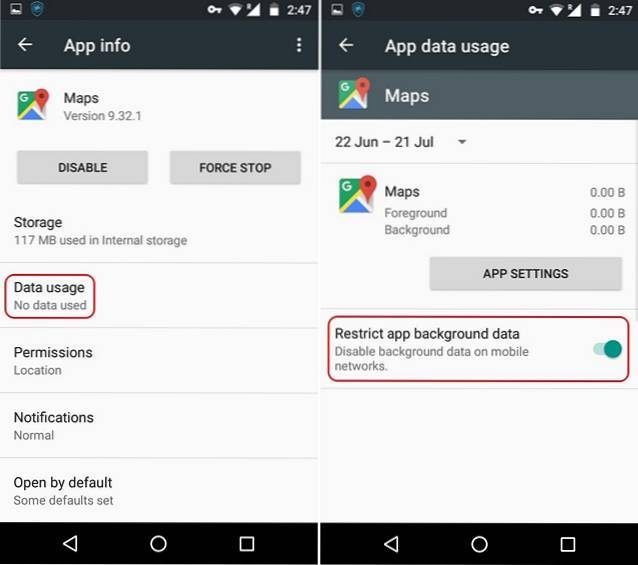
Jeśli chcesz ograniczyć dane w tle dla wszystkich aplikacji, możesz przejść do Ustawienia-> Wykorzystanie danych, Uderz w przycisk z trzema kropkami i dotknij „Ogranicz dane w tle”. Tutaj możesz również ustawić miesięczny limit danych mobilnych, aby wiedzieć, kiedy dane mobilne są bliskie wyczerpania.
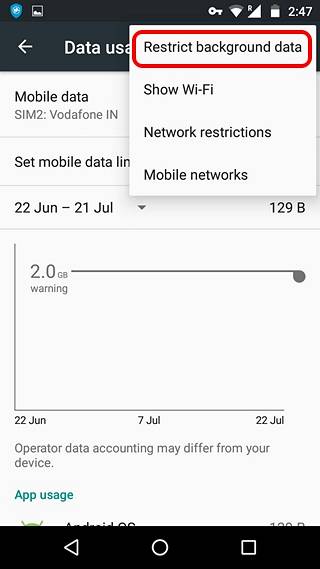
Android N zawiera tryb oszczędzania danych, który zasadniczo ogranicza dane w tle we wszystkich aplikacjach. Możesz jednak wybrać aplikacje, dla których chcesz włączyć nieograniczony dostęp do danych.
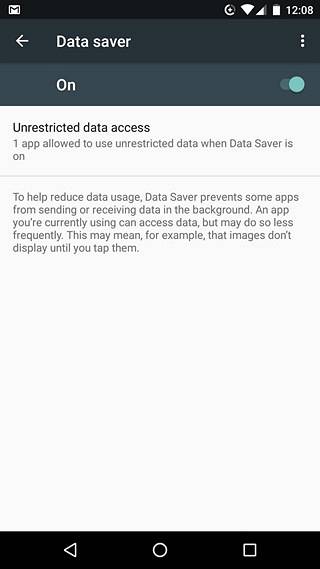
Chociaż natywne metody Androida działają dobrze, jeśli chcesz ograniczyć użycie tylko danych mobilnych, istnieją aplikacje innych firm, które pozwalają blokować dane mobilne, a także łączność Wi-Fi dla niektórych aplikacji:
Blokuj dane mobilne i Wi-Fi za pomocą aplikacji innych firm
Chociaż istnieje kilka dobrych aplikacji, które pozwalają blokować Internet dla określonych aplikacji, zasugerujemy Ci Mobiwol, ponieważ jest bezpłatny i zapewnia większość potrzebnych funkcji. Więc zainstaluj Mobiwol na swoim smartfonie z Androidem i postępuj zgodnie z instrukcjami:
1. Kiedy po raz pierwszy otworzysz Mobiwol, zobaczysz stronę główną aplikacji z jej głównymi opcjami wymienionymi z góry. Możesz iść do "Reguły zapory„, Gdzie znajdziesz wszystkie aplikacje na swoim urządzeniu, w tym aplikacje systemowe. Możesz po prostu stuknij ikonę sieci komórkowej i WiFi, aby wyłączyć odpowiednie połączenia dla aplikacji.
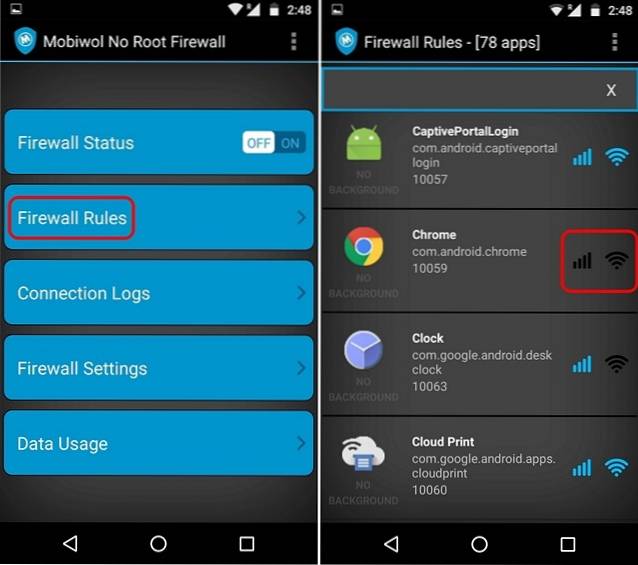
Uwaga: Uważaj, aby nie blokować aplikacji systemowych, ponieważ może to prowadzić do nieoczekiwanego zachowania i niespójnego działania urządzenia.
2. Po zakończeniu możesz wrócić do strony głównej aplikacji i włącz „Stan zapory”. Po włączeniu aplikacja zrobi żądanie połączenia VPN. Dotknij „Dobrze”I włączy się zapora.
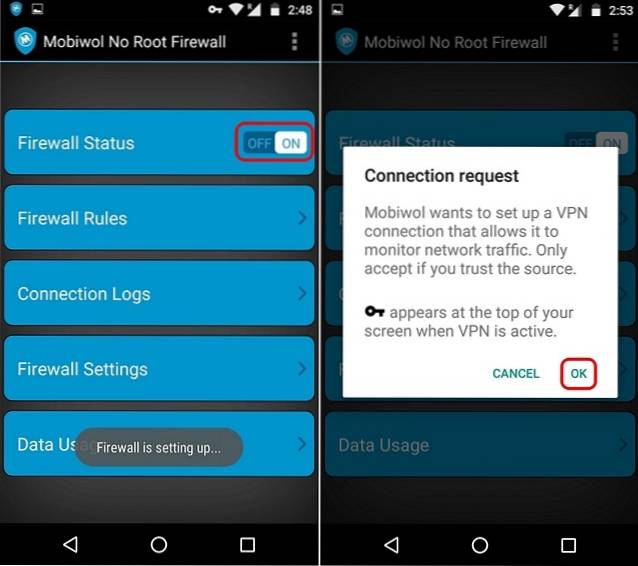
Uwaga: Mobiwol i większość innych podobnych aplikacji zapory sieciowej tworzy połączenie VPN, dzięki czemu mogą filtrować połączenie internetowe na urządzeniu, aby przestać używać zablokowanych aplikacji.
3. Następnie możesz spróbować otworzyć zablokowane aplikacje, a zobaczysz, że nie mają one dostępu do Internetu. Mobiwol również Ci na to pozwala sprawdź aplikacje korzystające z połączenia w tle za pomocą „Dzienników połączeń”.
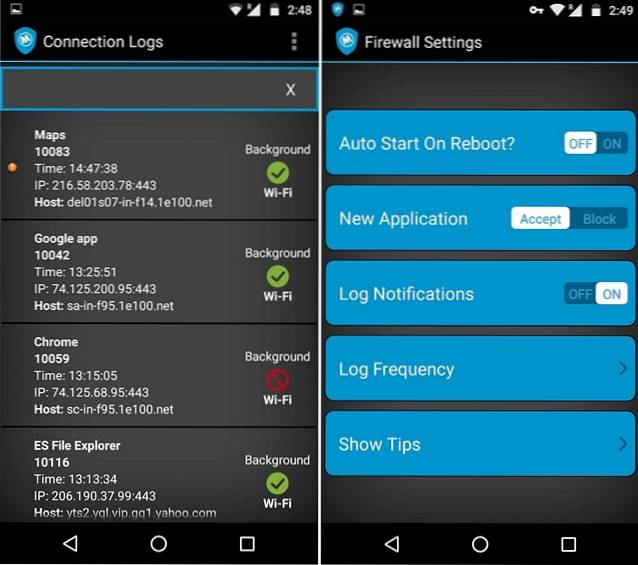
Poza tym możesz sprawdzić ustawienia aplikacji, aby upewnić się, że uruchamia się automatycznie po ponownym uruchomieniu, akceptować lub blokować nowo zainstalowane aplikacje, otrzymywać powiadomienia dziennika i ich częstotliwość oraz otrzymywać wskazówki dotyczące aplikacji.
Jeśli chcesz mieć bardziej bogatą w funkcje aplikację, możesz wypróbować wymienione poniżej aplikacje, które umożliwiają również blokowanie internetu w określonych aplikacjach:
-
NetGuard
NetGuard to kolejna świetna aplikacja zapory, która nie tylko blokuje dostęp do Internetu dla określonych aplikacji, ale także pozwala używaj warunków, takich jak zezwalanie na Wi-Fi / dane mobilne, gdy ekran jest włączony i blokowanie internetu podczas roamingu. Obsługuje również wielu użytkowników urządzeń, tethering i nie tylko. Niektórzy powiedzieliby, że NetGuard jest nawet lepszy niż Mobiwol, ale problem polega na tym, że unikalne funkcje NetGuard, takie jak wylogowanie ruchu wychodzącego, prędkość sieci, możliwość blokowania adresów itp., Są dostępne tylko w płatnej wersji aplikacji..
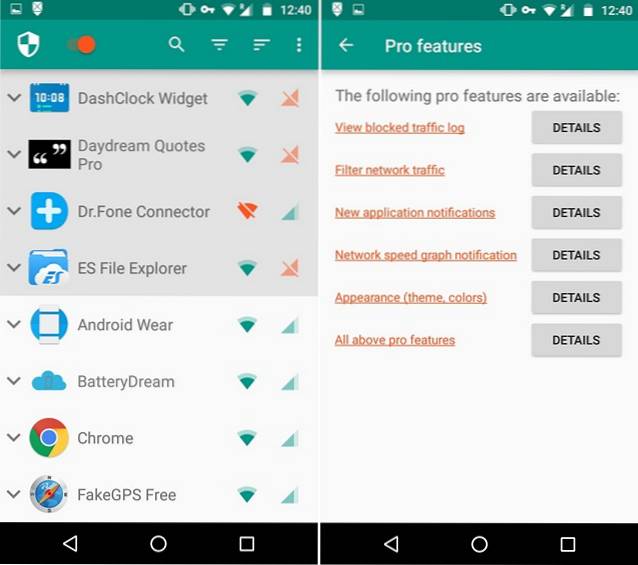
Zainstalować: (Bezpłatnie z zakupami w aplikacji dla funkcji Pro)
-
NoRoot Firewall
NoRoot Firewall to bardzo popularna aplikacja firewall, która oferuje zaawansowane możliwości. Aplikacja pozwala nie tylko blokować mobilny dostęp do danych / Wi-Fi dla aplikacji, ale także umożliwia ustawienie filtry niestandardowe i warunki oparte na adresie IP, nazwie domeny i adresie hosta. Chociaż interfejs aplikacji może wydawać się niezgrabny, jest dostępny za darmo, więc możesz spróbować.
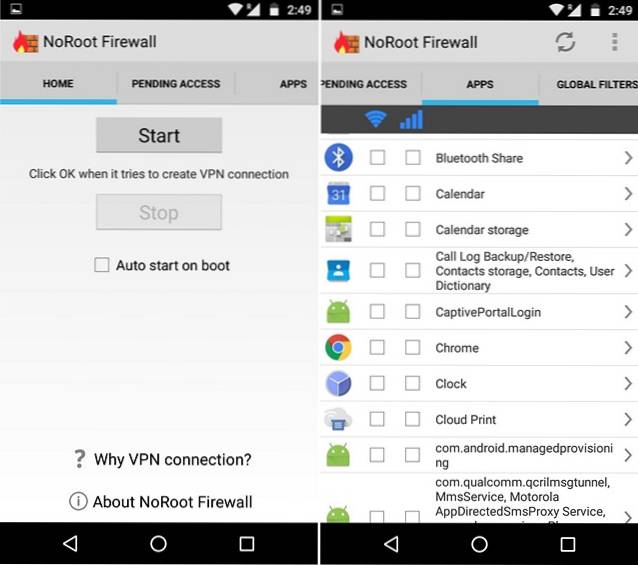
Zainstalować: (Wolny)
ZOBACZ RÓWNIEŻ: Jak uzyskać dostęp do zapory w systemie Android bez rootowania
Blokuj niechciane aplikacje przed obciążeniem przepustowości
Jeśli nie przeszkadza Ci tylko ograniczenie danych w tle dla aplikacji, możesz to łatwo zrobić na Androidzie. Jeśli jednak chcesz całkowicie zablokować dostęp do Internetu dla niechcianych aplikacji, będziesz musiał polegać na wyżej wymienionych aplikacjach innych firm. Te aplikacje działają świetnie, ale jedynym ograniczeniem, jakie przynoszą, jest VPN, który może nieco obniżyć prędkość Internetu. Wypróbowaliśmy aplikacje i spadek prędkości Internetu nie jest ogromny, więc z pewnością możesz z nich korzystać. Cóż, wypróbuj te aplikacje i daj nam znać, jak Ci się podobają w sekcji komentarzy poniżej.
 Gadgetshowto
Gadgetshowto



